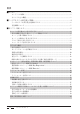J 「 いつでもラジオ英会話」 (マーシャ・クラッカワー著) ユーザーズガイド ご注意 (1) 本ソフトウェアに関する権利はカシオ計算機株式会社に帰属します。 本ソフトウェアにおけるデータの著作権は、 「マーシャ・クラッカワー」 「日本放送出版協会」 に帰属します。 (2) 本マニュアルの内容について万全を期して作成いたしましたが、万一ご不審な点や誤りな ど、お気づきのことがありましたらご連絡ください。 (3) 運用した結果の影響については、(2)項にかかわらず責任を負いかねますのでご了承くださ い。 (4) 本マニュアルは、本機(CASSIOPEIA l'agenda) の基本的な操作 (ボタン操作や画面上の操作 など)をマスターされていることを前提に制作しております。 本機の基本操作については、付属の取扱説明書を参照してください。 (5) 本書中に含まれている画面表示は、実際の画面とは若干異なる場合があります。あらかじ めご了承ください。 Microsoft®、Windows®、Windows NT®は米国Microsoft Corporationの米国およびその他の国 における登録商標です。
目次 ■はじめに .......................................................................................................................... 3 コンテンツの構成 ...................................................................................................................... 3 本ソフトの主な機能 .................................................................................................................. 3 ■「いつでもラジオ英会話」の開始 .................................................................................
■はじめに 「NHK出版 いつでもラジオ英会話」は株式会社日本放送出版協会発行「NHK CD-Extra Book い つでもラジオ英会話」 (著者 マーシャ・クラッカワー、CDエキストラ企画・製作 NHKエデュ ケーショナル)を元に製作されたソフトウェアです。 コンテンツの構成 本ソフトは、以下のコンテンツで構成されています。 • 英和対訳テキスト (6ページ) 「いつでもラジオ英会話」 のテキスト全文です。英文だけを表示したり、英文と同時に和訳を表 示することが可能です。10章・40節のテキストが、1回の学習に適した分量を1セッションとす る160のセッションに分かれています。目次にはどのセッションが既読かが表示されるので、 学習の進み具合をチェックできます。 • 英文の音声データ (9ページ) ネイティブスピーカーによる英文全文の音声データを、センテンス単位で再生することができ ます。セッション全文通しでの再生も可能です。また、再生スピードを3段階で調節すること ができるので、ゆっくりめのスピードから慣れていくことができ、リスニングの練習に最適で す。 • 語句の解説 (14ページ) 重要
各種の音声再生機能(9ページ) • 英文をセッション単位、またはセンテンス単位で再生することができます。現在再生中のセン テンスには 「センテンスカーソル」 が表示されるので、どのセンテンスを再生中かが一目でわか ります。また、1センテンスを繰り返し再生したり、再生するスピードを3段階で調節すること もできます。 ラインマーカー (16ページ) • 参考書などにマーカーで線を引くのと同じ感覚で、テキストにラインマーカーを引くことがで きます。色は5種類から選ぶことができます。また、一度引いたラインマーカーを消すことも できます。 単語帳 (17ページ) • テキストを単語帳に登録し、一覧表示画面で見ることができます。 辞典の呼び出し (20ページ) • ジーニアス英和辞典/和英辞典を、本ソフトからも参照することができます。 ■「いつでもラジオ英会話」の開始 「いつでもラジオ英会話」を起動するには 1. l'agendaの電源を切り、カードスロットにCFカードを挿入します。 • 自動的に電源が入ります。 2.
• 目次から本編への移動のしかたや、英文のみ表示/和訳つき表示などの表示の切り替 え方、音声の再生操作などについては、「本ソフトの使いかた」 (6ページ) をご覧くだ さい。 5. 終了するには、 をタップします。 • 専用メニュー画面に戻ります。 ご注意 「いつでもラジオ英会話」 を表示している時は、CFカードを絶対に抜かないでください。CFカー ドの抜き差しは、必ず「いつでもラジオ英会話」を終了し、電源をOFFにしてから行ってくださ い。 音量調節について 音量は以下の手順で調節します。 1. 画面左下の アイコンをタップします。 • 以下のようなボリュームコントロール画面が表示されます。 2. スタイラスでスライダーを上下に移動して、音量を調節します。 • 「ミューティング」 にチェックすると、チェックしている間は、無音状態になります。 3.
■本ソフトの使いかた 本ソフトの読み進め方と表示切り替えについて ここでは、本ソフトの読み進め方や、英文・和訳の表示の切り替え方、フォントサイズの変更 のしかたについて説明します。 目次の操作(目次から各セッションに移動するには) 本ソフトをはじめて起動すると、最初に目次画面が表示されます。 目次に表示される項目には、次の3つのレベルがあります。 「章」のレベル 「節」のレベル 「セッション」のレベル 目次から本文への移動は、「セッション」のレベルで行います。セッションの行をタップすれ • ば、そのセッションに移動します。 • 「章」や「節」のレベルは、タップしても本文に移動しません。本文に移動したい場合は、必ず 「セッション」 のレベルをタップしてください。例えば第1章の最初に移動したい場合は、第1 章の最初の節以下の 「Part1」のセッションをタップしてください。 本文への移動は、l'agenda本体のボタンを使って行うことも可能です。上下カーソルボタンを • 押して、希望するセッションの行にカーソルを合わせ、[OK]ボタンを押してください。 メモ 一度開いたセッションの行は、テキスト
セッション間で移動するには 各セッションの画面は、例えば以下のように表示されます。 本文(英文)表示 和訳表示 1ページの画面に表示されるのは、1つのセッションの範囲内です。画面をスクロールして最後 まで読んだ後で次のセッションに移動したり、ひとつ前のセッションに戻るには、次の操作を 行います。 次のセッションに移動する には [機能▼]→[次セッションへジャンプ]をタップ (または をタップ) 一つ前のセッションに移動 するには [機能▼]→[前セッションへジャンプ]をタップ (または をタップ) メモ 上の画面は「和訳つき表示」を選択している場合の画面例です。この他にも、英文のみを表示した り、英文と和文を併記表示することができます。詳しくは「テキスト表示を切り替えるには」 (8 ページ) を参照してください。 セッション画面から目次に戻るには [機能▼]→[目次へ戻る]をタップするか、 をタップしてください。 ユーザーズガイド 7
テキスト表示を切り替えるには セッション画面の英文/和文のテキスト表示状態を、「英文のみ表示」、 「和訳つき表示」、 「英・和を並べて表示」の3種類から選択することができます。 英文のみ表示 和訳つき表示 英・和を並べて表示 表示を切り替えるには、 [機能▼] → [テキスト表示] をタップして表示されるサブメニューから • [英文のみ表示]/[和訳つき表示]/[英・和を並べて表示]のいずれかをタップしてください (タップした項目にチェックマークが付きます)。 また、 • をタップするごとに、英文のみ表示→和訳つき表示→英・和を並べて表示→英文の み表示...の順に表示を切り替えることができます。 メモ 和訳つき表示の場合は、上側が英文、下側が和訳の2画面に分割表示されます。この状態では、現 在操作の対象となっている側の画面が、枠 (フォーカスと呼びます)で囲まれて表示されます。 どちらかの画面内をタップすると、タップした側にフォーカスが移動し、操作対象になります。 フォーカスは、左右カーソルボタンを押して移動することもできます。 フォントサイズを切り替えるには セッション画面に表示されて
音声の再生機能 音声の再生について • 音声の再生が可能なセッションでは、画面下部に「音声コントロールパレット」が表示されま す。音声コントロールパレットを使って各種の再生操作を行います。 • 音声の再生は、次のいずれかが可能です。 ① 選択した1センテンスの再生 ② 選択したセンテンスからの連続再生 現在選択されているセンテンスには、以下のような 「センテンスカーソル」 が表示されます。セ ンテンスカーソルを移動して、再生するセンテンスを選びます。 センテンスカーソル (このように薄いグレーで表示されます) ① タップすると、現在選択 されている1センテンス の再生が行われます。 ② タップすると、現在選択され ているセンテンスからの連続 音声コントロールパレット 再生が開始されます。 メモ 連続再生を行った場合、セッションの最後/章の最後/最終章まで、のどこまで再生するかを設 定することができます。詳しくは「連続再生の設定」 (11ページ) を参照してください。 ご注意 くり返しボタンを選択しての再生は、ボタンを解除するまで再生し続けますので、電池の消耗 にご注意ください。 また、画面表示を
センテンスカーソルを移動するには • l'agenda本体の上下カーソルボタンを押すことで、前後のセンテンスにセンテンスカーソルを 移動することができます。 音声コントロールパレットの • をタップすると1つ前のセンテンスに、 をタップすると 1つ後のセンテンスに、センテンスカーソルが移動します。 • センテンス上をダブルタップすることで、そのセンテンスにセンテンスカーソルを移動するこ とができます。 メモ センテンスをダブルタップしたときの再生の動作は、ダブルタップした時点で再生が行われてい たかどうかによって異なります。 • 1センテンスの再生中にセンテンスをダブルタップした場合は、そのセンテンスの再生を行っ て再生が停止します。 • 連続再生中にセンテンスをダブルタップした場合は、ダブルタップしたセンテンスから連続再 生が行われます。 各種の再生操作 再生操作は音声コントロールパレットを使って行います。各ボタンをタップすることで、 以下のように動作します。 ............ 現在センテンスカーソルがある位置からのセッション全文再生を開始しま す。 ..............
連続再生の設定 連続再生を行う際に、セッションの最後/章の最後/最終章まで、のどこまで再生するか を設定することができます。設定は次の手順で行います。 1. [機能]→[音声] →[連続再生の設定]の順にタップします。 • 「連続再生の設定」ダイアログが表示されます。 連続再生時に、どの範囲 で再生を行うかを、この3 つの中から選びます。 連続再生中に各章末の 「Talking Heads」 の部分を再 生するか、しないかを選 択します。 2. ダイアログ上で、希望の設定を選びます。 3.
再生スピードを調節するには をタップすると表示されるスピード調整ダイアログで、再生スピードを3段階 で調節することができます。再生スピードの調節は、再生中でも行うことができます。 ツマミを左右にドラッグして、希望のスピードを選択してください。 スピード調整ダイアログを閉じるには、 をタップしてください。 メモ 「標準」 以外の設定で再生を行った場合、声がこもった感じになるなどやや明瞭でなくなる場合が あります。聞きづらい時は「標準」に設定してください。 画面の表示をオフにするには(音声だけを聴く場合の節電モード) バッテリの消耗を軽減するために、再生中のl'agendaの画面表示を消すことができます。こ の状態を、「画面オフモード」と呼びます。 画面オフモードにするには、音声の再生中に [機能▼] → [画面オフ] の順にタップします。タッ • プすると同時に、画面表示が消えます。 • 画面オフモード中に[OK] ボタンまたは [ESC] ボタンを押した場合、再生を一時停止し画面表 示がオンとなります。 • 画面オフモードの設定はアプリケーションの終了とともに解除されます。 12 ユー
サブセッション(語句の解説・重要表現の解説・練習問題)について セッション画面上の本文中に以下のようなボタンがあった場合は、そのボタンをタップす ることで、本文に関連した解説や練習問題の「サブセッション画面」 を表示することができ ます。 セッション画面 サブセッション画面 ......... タップすると、やや難しいと思われる語句を解説する画面にな ります。 ......... タップすると、会話の中の特徴的な表現について解説する画面 になります。 .........
語句サブセッション画面(Vocabulary) この画面では、やや難しいと思われる語句を取り上げて説明しています。さらにそのトピッ クに関連した語句には※印がついています。 メモ 表示されている語を、さらに英和辞典で引くこともできます。 「英和/和英辞典の参照について」 (20ページ) を参照してください。 重要表現サブセッション画面(Key Expression) この画面では、会話の中から特徴的な表現を取り上げて説明しています。 14 ユーザーズガイド
練習問題サブセッション画面(Exercise) この画面では、Key Expressionで取り上げた表現を応用して練習するための問題文が表示 されます。表示されている和文を英訳する練習をしましょう。 [答え]をタップすると、和文の英訳を表示することができます。 和文(問題) 英訳(解答) ユーザーズガイド 15
ラインマーカーを使う セッション画面やサブセッション画面では、5色のラインマーカーを使って、テキスト上に 線を引くことができます。 ラインマーカーを引くには 1. ラインマーカーを引きたいテキストをドラッグして選択します。 をタップすると表示されるドロップダウンメニューから、希望するマーカーの色 (ピ 2. ンク、グリーン、イエロー、ライトブルー、オレンジ)を選びます。 • 色を選ぶと同時に、手順1で選択したテキストにラインマーカーが引かれた状態になります。 ラインマーカーを消すには 1. すでにラインマーカーを引いてある部分のうち、ラインマーカーを消したい部分をドラッグし て選択します。 2.
単語帳を使う セッション画面で選択したテキストを、単語帳に登録することができます。覚えたい単語 を記録しておくのに便利です。 単語帳に語を登録するには 1. セッション画面で、単語帳に登録したいテキストをドラッグして選択します。 2. →[単語帳に登録] をタップします。 メモ • 登録できるのは、最大40文字までです。選択範囲の文字が40文字を超えていた場合は、超えた 分が除去されて登録されます。 • セッション画面上の文字であれば、日本語や記号も登録できます。 単語帳を見るには 単語帳を見るには、 →[単語帳一覧]をタップします。 登録した単語を削除するには 1. →[単語帳一覧] をタップして、単語帳一覧画面を表示します。 2. 削除したい単語をタップして選択します。 3.
セッション画面での本体カーソルボタンを使った操作について セッション画面でのほとんどの操作は、l'agenda本体のカーソルボタンとOKボタン、ESC ボタンを使って行なうこともできます。各ボタンでできる操作は、音声の停止中 (ポーズ中 含む)の場合と、音声の再生中の場合とで異なります。 ESCボタン OKボタン カーソルボタン メモ 目次画面上での本体ボタンを使った操作については、 「目次の操作 (目次から各セッションに移動 するには) 」 ( 6ページ) を参照してください。 音声の停止中/ポーズ中の各種操作 上下カーソルボタン ........ センテンスカーソル (9ページ) を、前のセンテンス/次のセンテ ンスに移動することができます。 また、和訳つき表示になっている場合で、和文の側にフォーカス がある状態では、和文画面をスクロールすることができます。 左右カーソルボタン ........
音声の再生中の各種操作 上カーソルボタン ............ センテンスの先頭か、あるいは1つ前のセンテンスに戻って再生 を行います。 下カーソルボタン ............ 現在再生中のセンテンスの次のセンテンスにジャンプして、再生 を継続します。センテンスカーソルも次のセンテンスに移動しま す。 [OK]ボタン ...................... 再生が一時停止 (ポーズ) します。もう一度押すと、ポーズ位置か ら再生が再開されます。 [ESC]ボタン .................... 音声の停止中/ポーズ中の場合と同様です。(画面オフモードで 再生中の動作に関しては、12ページを参照ください) [ESC]ボタンの操作例 [ESC]ボタンを使って、セッション画面から目次へ戻る操作を例示します。 1. [ESC]ボタンを押します。 • [機能▼] メニューが表示されます。 2. 下カーソルボタンを2回押します。 • [機能▼] メニュー内の2番目にある [目次へ戻る]が反転表示となります。 3.
英和/和英辞典の参照について タスクトレイの アイコンをタップするだけで、CFカードに含まれている英和/和英 辞典を引くことができます。 • 本ソフトの画面上で、辞典で調べたい単語をドラッグして選択してから をタップする と、選択した単語の訳が「辞典ウィンドウ」に表示されます。 • 本ソフトの画面上で、何もテキストを選択していない状態で をタップすると、「検索語 入力ダイアログ」 が表示され、自分で調べたい語を入力することができます。 検索語入力ダイアログ 辞典ウィンドウ 詳しくは、別冊の 「ジーニアス英和辞典・和英辞典ユーザーズガイド」 の 「他のプログラムの 利用中に辞典を引く」を参照してください。 20 ユーザーズガイド
本のお知らせ 『NHKCD-Extra Book いつでもラジオ英会話』 2000年度の『NHKラジオ英会話』のダイアローグが、1 冊の本になっています。CD2枚付き(う ち1枚はCD-Extra)で、CDプレーヤーとパソコンの両方で英語学習が楽しめます。 通勤通学中や屋外などではEnglish Challengerで、いつでもどこでも手軽に効率的にレッスン。 自宅ではオーディオやパソコンでじっくりレッスンと、ひとつのコンテンツを徹底的にものに してみませんか。 環境、教育、福祉からビジネス、ライフスタイルまで、タイムリーな話題が満載の日常会話を 聞きながら、リスニング力のアップを目指しましょう。 ■ 著者 : マーシャ クラッカワー ■ 判型 : A5判 ■ ページ数 : 200ページ CD1枚,CD-Extra1枚 ■ ISBN : 4-14-039359-9 ■ NHK出版 書店でお求めになれます。電話注文も可能です。03-3780-3339(月∼金:午前9:30∼午後5:30)。 NHK出版ホームページからの注文もお受けできます。http://www.nhk-book.co.
MEMO 22 ユーザーズガイド
MEMO ユーザーズガイド 23
再生紙を使用しています。 〒151-8543 東京都渋谷区本町1-6-2 PN411817-001 MO0209-B Printed in Japan